-
-
SASPORT URBAN では、TMプリンターやキャッシュドロアーおよびカスタマーディスプレイなどのPOS周辺機器を接続して制御することができます。
SASPORT URBAN にPOS周辺機器を接続する場合は、以下の設定、方法があります。

これらのSASPORT URBAN 設定方法は詳細取扱説明書に掲載されています。
詳細は こちら からSASPORT URBAN 詳細取扱説明書をご確認ください。

- BIOS セットアップを実行する方法
- COM3 で3 つの周辺機器をすべて制御する
- カスタマーディスプレイとキャッシュドロアーをCOM3、TMプリンターをその他のポートで制御する
- シリアルインターフェイスのバーコードスキャナーの接続方法
BIOS セットアップを実行するには、キーボードが必要です。タッチパネルでは操作できません。
BIOS セットアップは、以下の手順で起動します。
- キーボードコネクタにPS/2 キーボードを接続します。
USB キーボードも使用できますが、USB Keyboard Support ="Disabled" の場合は使用できません。 - システムの電源スイッチをオンにして起動します。
- POST 処理中にDel キーを押すと、BIOS セットアップが起動します。
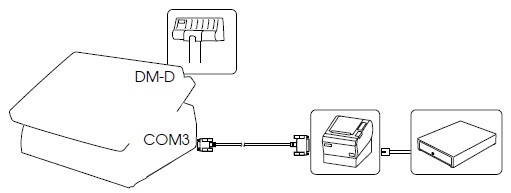
BIOS の[INTEGRATED PERIPHERALS] - [Serial Port 3 Mode] を「TM/DM-D」に設定します。
カスタマーディスプレイはSASPORT URBAN のカスタマーディスプレイコネクターに接続してください。
TMプリンターはSASPORT URBAN のCOM3 に接続してください。
(TMプリンターは本体またはインターフェイス部分にドロアコネクターがあるモデルをお使いください。)
キャッシュドロアーはTMプリンター本体のドロアコネクターに接続してください。
このモードでは、COM3 で3 つの周辺機器を制御することができます。
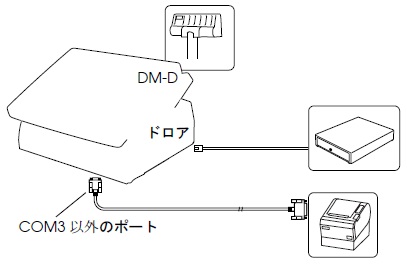
BIOS の[INTEGRATED PERIPHERALS] - [Serial Port 3 Mode] を「DRW/DM-D」に設定します。
カスタマーディスプレイはSASPORT URBAN のカスタマーディスプレイコネクターに接続してください。
TMプリンターはSASPORT URBAN のCOM1 / COM2 / LPT / USB のいずれかに接続してください。
(Ethernet/無線LAN タイプのTMプリンターは直接接続する必要がないため説明には含めていません。)
キャッシュドロアーはSASPORT URBAN のドロアコネクターに接続してください。
このモードでは、カスタマーディスプレイとキャッシュドロアーをCOM3 で制御し、TM プリンターは別のポートで制御します。

この場合、SASPORT URBAN 用のオプション、ドロアーボード(OI-B08)を装着している必要があります。
OI-B08 が装着されていない場合、ドロアコネクターはありません。
シリアルインターフェイスのバーコードスキャナー(DM-Sシリーズ)を使用する場合は、接続ポートから+5V の電源供給をおこなう必要があります。
BIOS の[INTEGRATED PERIPHERALS] - [Serial Port1 Outlet 5V]または[Serial Port2 Outlet 5V] を「Enabled」に設定します。
この設定でCOM1 またはCOM2 に+5V の電源供給をおこなうことができます。
バーコードスキャナーはCOM1 またはCOM2 のいずれかに接続してください。